У оператора МТС есть личный кабинет «Мой МТС», через который клиенты управляют услугами и проводят финансовые операции. Тут полный обзор сервиса и то, как он работает.
Рассмотрим кабинет абонента «Мой МТС», как в нем зарегистрироваться и войти в систему по номеру телефона. Обзор сведений в ЛК и его функций. Полезная информация для тех, кто пользуется услугами связи оператора МТС.
Что такое Мой МТС
«Мой МТС» — это название личного кабинета абонента МТС. Войти в него и выполнять операции могут только действующее клиенты с активным мобильным номером. Его основные функции:
- просмотр информации о балансе, управление им, пополнение, настройка автоплатежей;
- управление дополнительными услугами оператора, их подключение и отключение;
- анализ списания с абонентского счета, контроль расходов;
- проведение дополнительных настроек, блокировок, переадресации.
В ЛК Мой МТС нет никаких финансовых операций кроме пополнения счета. Использовать счет как инструмент для переводов и оплат в адрес разных поставщиков услугу можно в сервисе «МТС Оплата».
Как войти в кабинет по номеру телефона
Вход в личный кабинет МТС возможен только по номеру телефона действующего абонента. Для авторизации откройте официальный сайт ЛК, на главном экране сразу расположена форма входа. Укажите в ней номер своего мобильного оператора МТС.
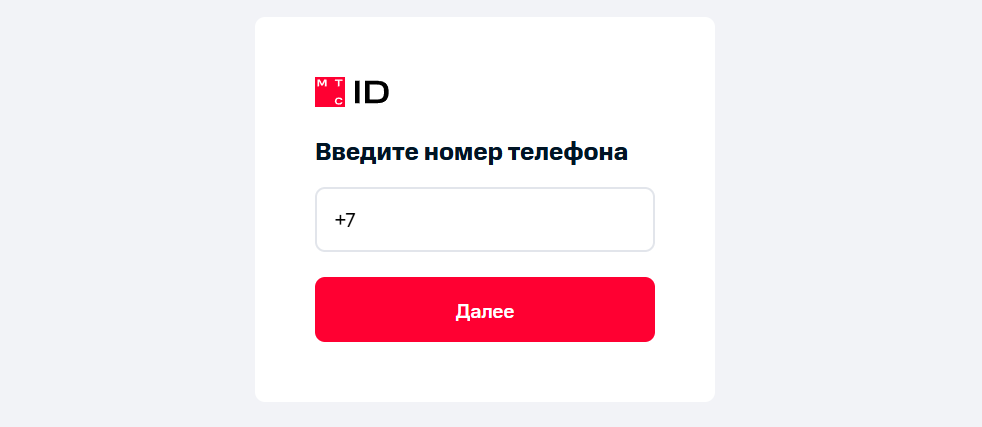
Форма входа в личный кабинет Мой МТС
На телефон придет СМС-собщение с одноразовым кодом, который нужно ввести в открывшееся окно. После этого сразу откроется личный кабинет. Так выглядит его главная страница:
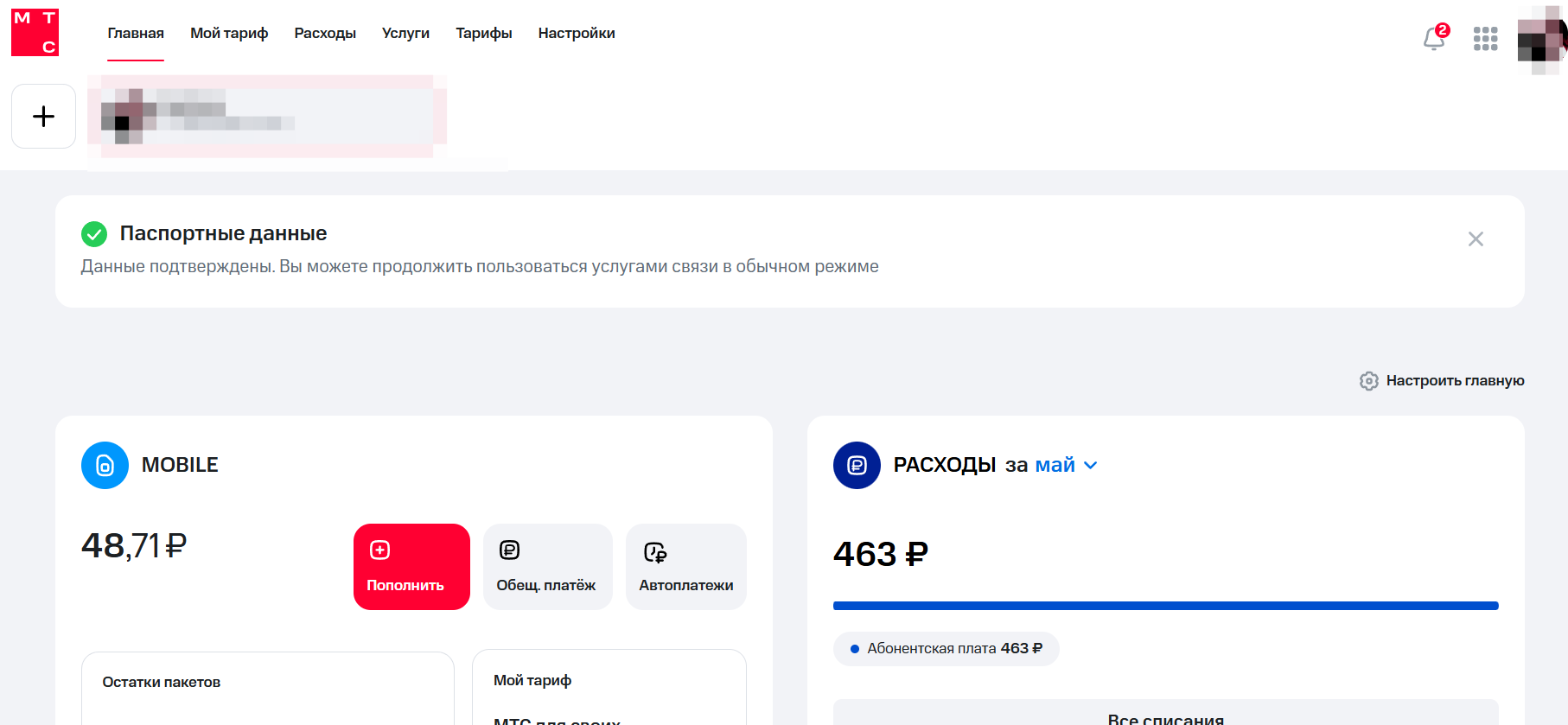
Главная страница личного кабинета Мой МТС
Вход в личный кабинет Мой МТС проводят без пароля и логина, учетных данных клиента нет.
Какая информация есть в личном кабинете
В кабинете МТС есть вся информация, которая нужна абоненту. Он и создан для того, чтобы клиенту не приходилось ходить в офисы обслуживания или обращаться в поддержку. Он самостоятельно получает в ЛК информацию и проводит некоторые операции.
Выполнив вход в личный кабинет МТС по номеру телефона без пароля, вы сразу видите:
- текущий баланс;
- остатки ГБ, минут и СМС в пакете;
- размер абонентской платы при ее наличии;
- расходы по счету за текущий календарный месяц;
- подключенные платные и бесплатные услуги.
Нажав на каждый виджет, увидите подробную информацию:
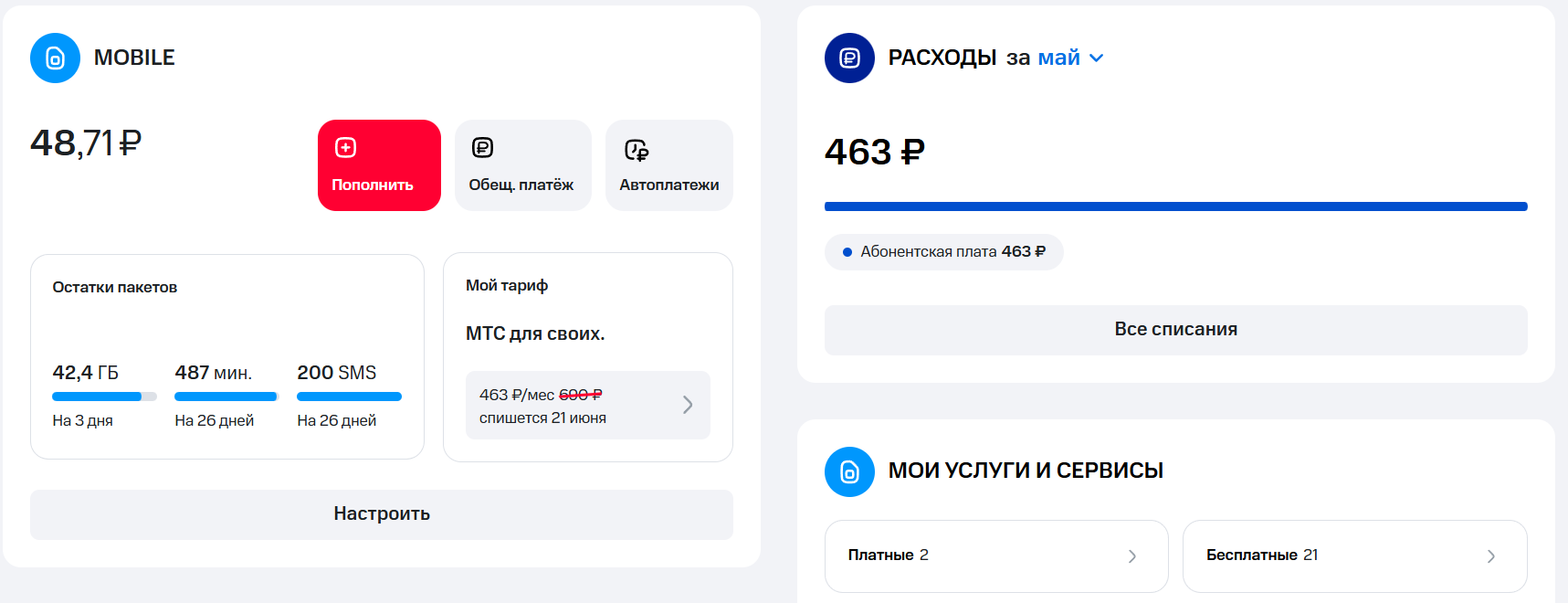
Информация для абонента в личном кабинете Мой МТС
Вход в личный кабинет МТС можно выполнить с любого устройства, сервис адаптирован под любые экраны. Но с телефона удобнее пользоваться мобильным приложением оператора.
Какие операции можно выполнять в Мой МТС
В ЛК клиент видит важную информацию и проводит операции. Расскажем о некоторых, которые чаще всего интересуют абонентов МТС.
Пополнение счета
Один из способов пополнения баланса телефона — в личном кабинет «Мой МТС». На главном экране клиент сразу видит виджет с балансом, на котором красным цветом выделена кнопка «Пополнить».
Откроется форма пополнения. Если клиент ранее привязывал к сервису МТС банковскую карту, она появится как инструмент оплаты. Можно внести платеж с нее или выбрать другой способ: новой картой или по СБП. Операция бесплатная, комиссии нет.
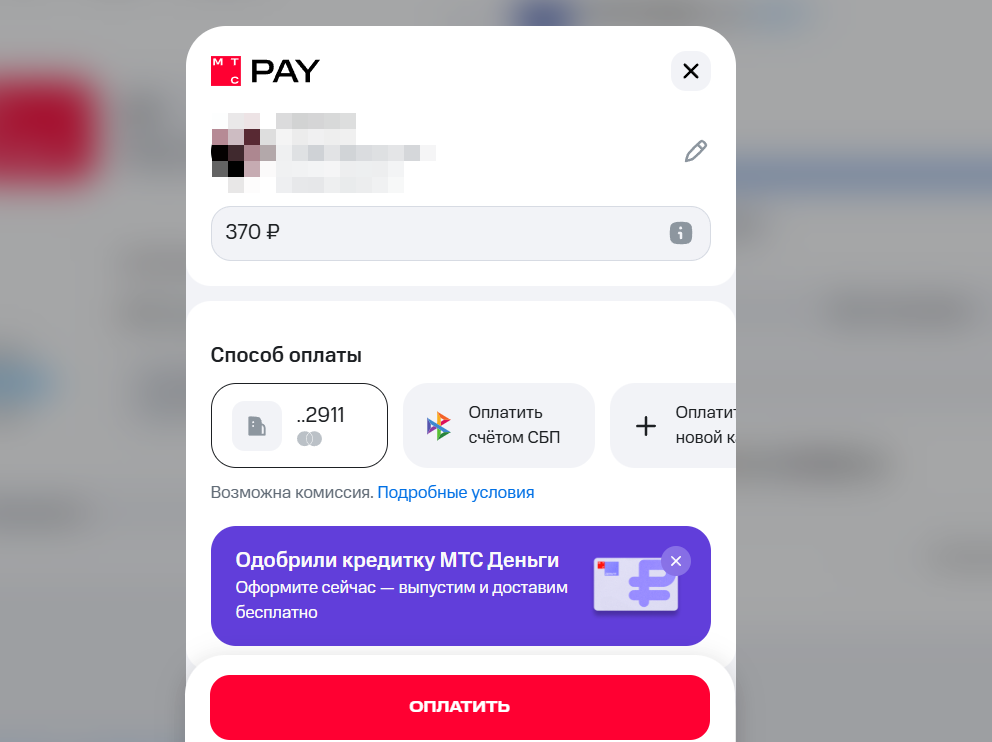
В личном кабинете Мой МТС можно пополнить баланс
В этом же разделе можно настраивать автоплатежи, сервис переадресует для этого в МТС Оплата, или брать обещанный платеж — когда нет возможности оплатить, а без связи оставаться нельзя.
Обратите внимание, услуга «обещанный платеж» в МТС платная. Введите в форму сумму, чтобы увидеть размер комиссии. Вернуть взятые в долг деньги нужно в течение 3 дней.
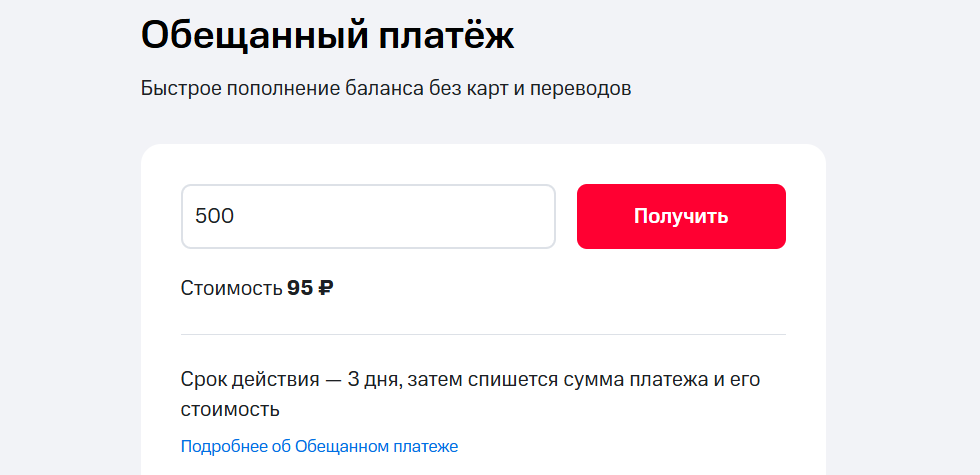
В ЛК МТС можно взять обещанный платеж
Смена тарифа
Теперь для смены тарифного плана не нужно идти в офис. Абонент может войти в личный кабинет Мой МТС и самостоятельно изучить предложения и переключиться.
Посмотреть пакеты услуг для подключения можно во вкладке «Тарифы». Откроются все предложения оператора, после выбора можно сразу нажать «Перейти».
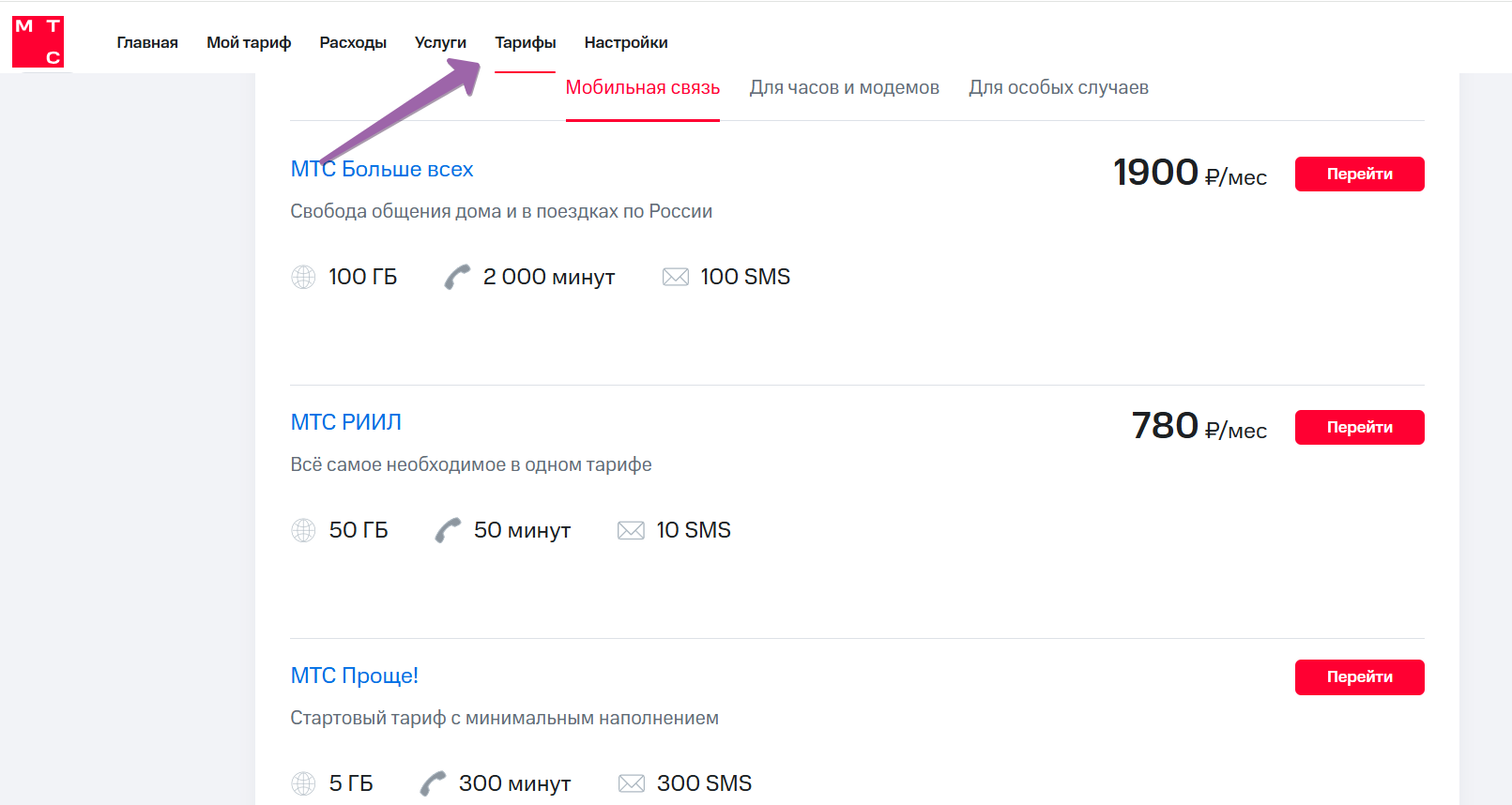
В ЛК Мой МТС можно изменить действующий тариф
Подключение и отключение услуг
На главном экране клиент сразу видит два виджета — с подключенными платными услугами при их наличии и с бесплатными. Можно сразу открыть их и посмотреть информацию.
В разделе «Подключенные» увидите те, что действуют. Здесь же можно отключить их через нажатие кнопки «Отключить».
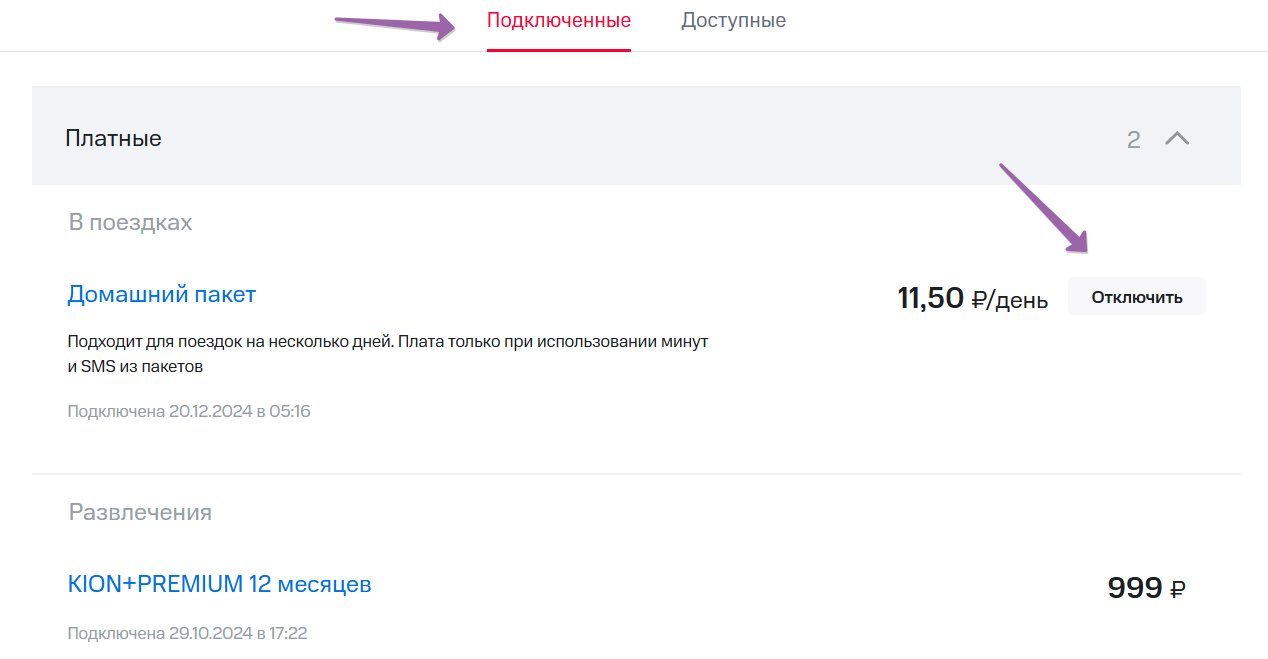
В личном кабинете МТС клиент управляет услугами
Во вкладке «Доступные» увидите все дополнительные услуги оператора, которые можно подключить. По каждой есть подробная информация и цена. Для удобства они разделены на группы.
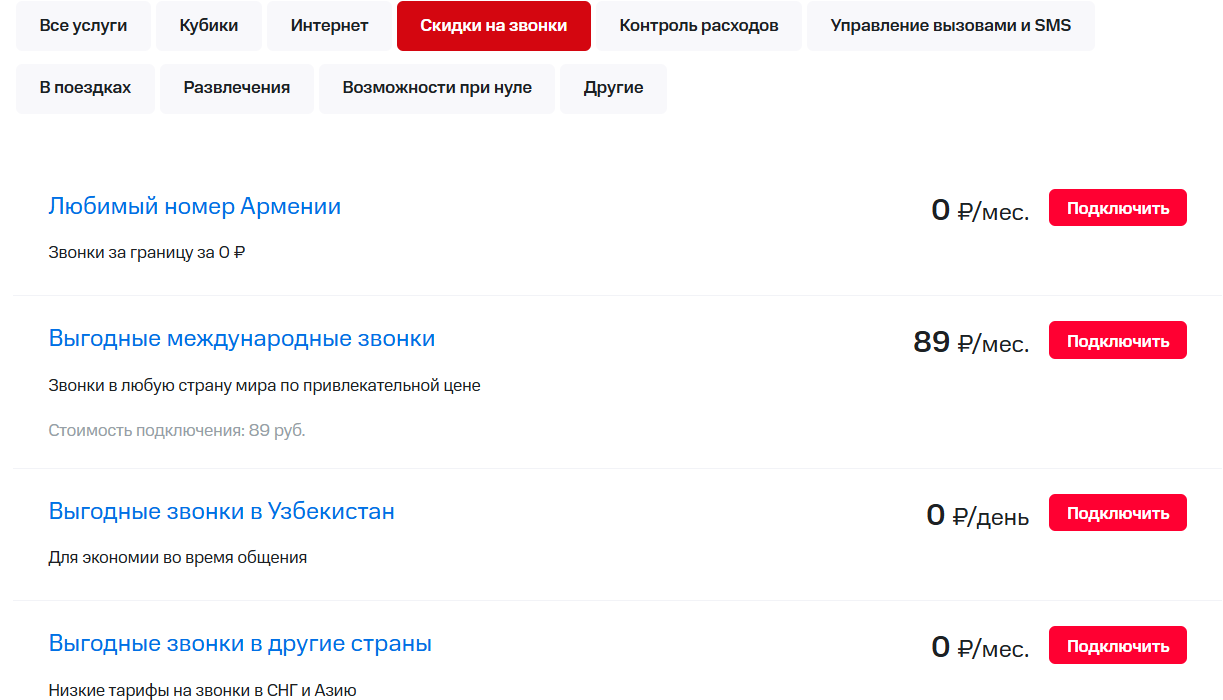
В личном кабинете МТС клиент подключает и отключает дополнительные услуги
Контроль расходов
В личном кабинете мобильного оператора можно посмотреть историю расходов и заказать детализацию с указанием всех действий, проведенных по номеру телефона за выбранный период.
Для этого нужно зайти во вкладку «Расходы» на главной странице кабинета Мой МТС. Здесь увидите перечень всех списаний и сможете заказать подробную детализацию.
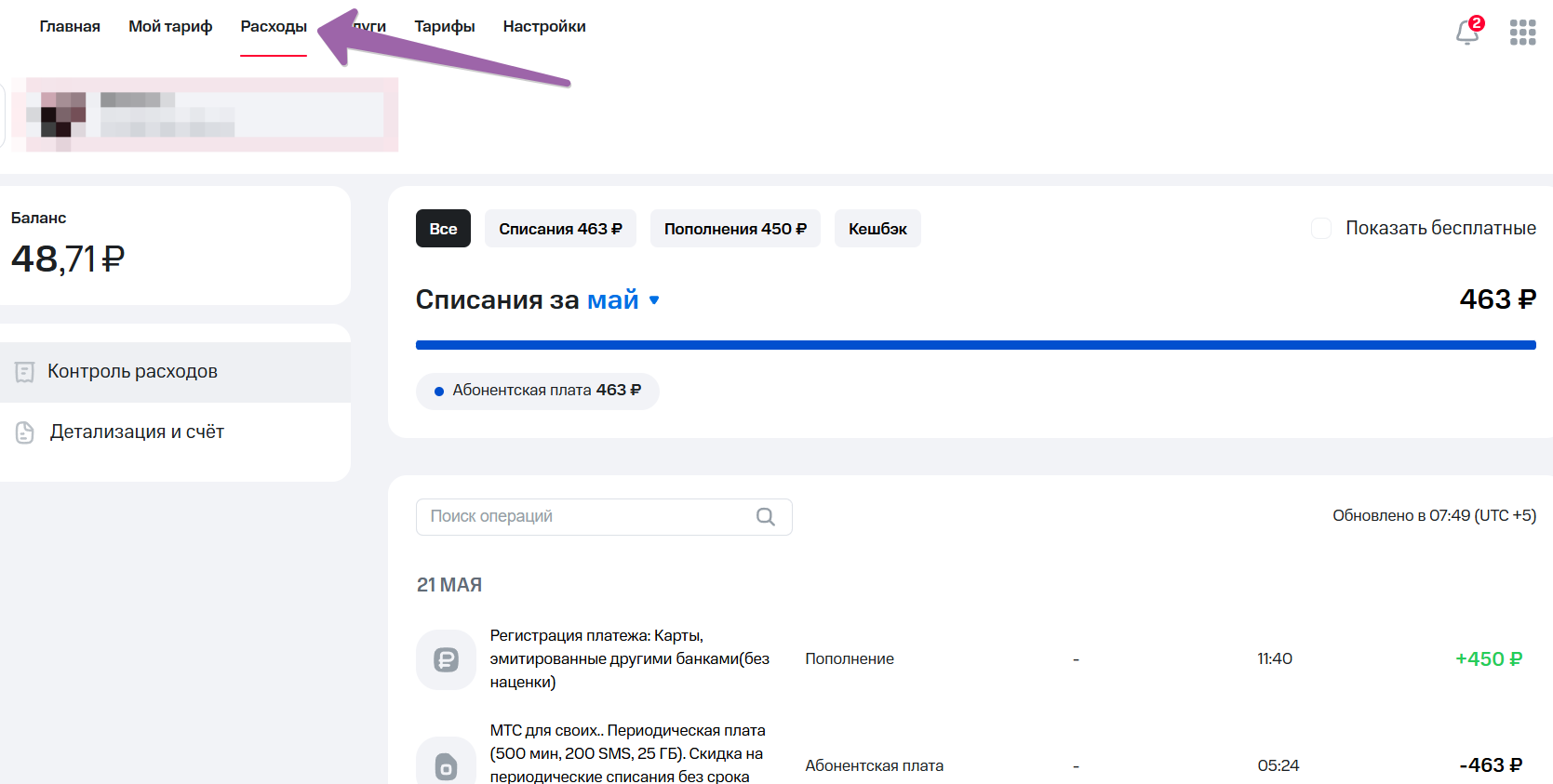
Во вкладке «расходы» увидите все списания и сможете заказать детализацию
Настройки в Мой МТС
В разделе «Настройки» абонент настраивает услуги, управляет абонентским счетом. Здесь можно:
- Подключить добровольную блокировку, например, если потеряли мобильный телефон. Первые 2 недели услуга бесплатная, после оператор берет ежедневную плату согласно тарифам. Там же в настройках отключают блокировку.
- Переадресация вызовов. Можно указать номера, на которые будет попадать звонящий, если абонент недоступен, если занято, если нет ответа 20 секунд.
- Паспортные данные. Можно самостоятельно изменить личную информацию, указать данные документов, добавить резервный номер мобильного и прочее.
- Вход и безопасность. Стандартно абоненты проводят вход в личный кабинет МТС по номеру мобильного телефона, здесь же можно настроить доступ по паролю или подключить СМС-оповещения о действиях с аккаунтом, посмотреть историю входов.
Также в личном кабинете Мой МТС в правом нижнем углу есть кнопка «Поддержка». По ней открывается онлайн-справочная для абонента, в которой можно найти ответ на любой вопрос.
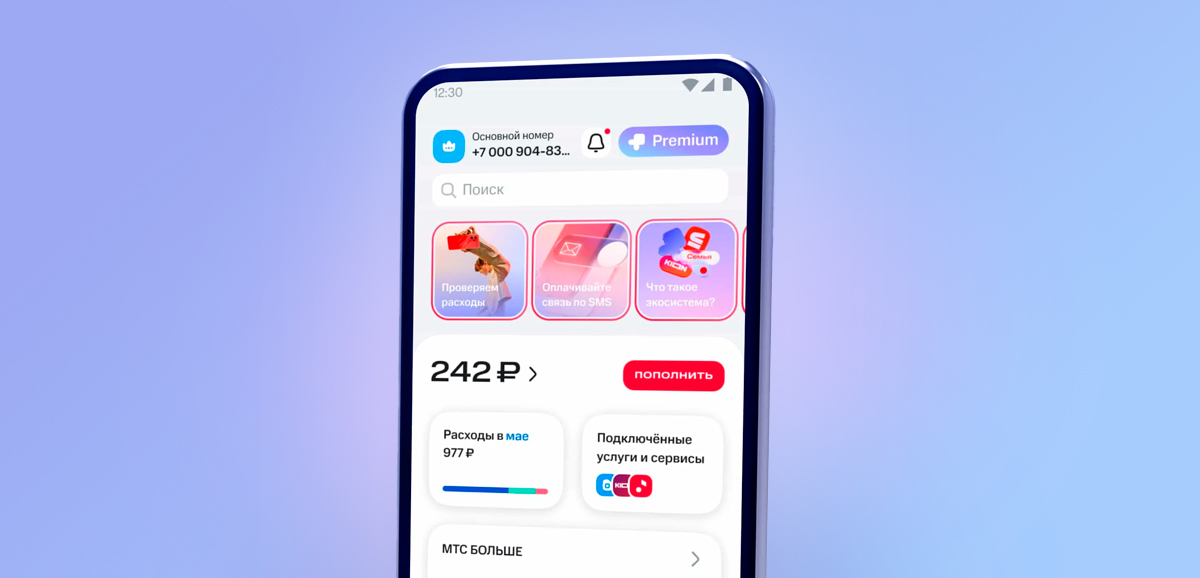





Комментарии: 3
что то странное происходит .мне звонят знакомые люди .пишут неизвестный номер даже не показывает номер телефона вообще что то с мтс происходит .только деньги снимают .надо уходить от них
Сняли деньги18 р за 9 сек.Я не звонила.Общаюсь только по вацап. Телефон-на входящие.Не могу дозвониться до оператора уже вторую неделю. Я пенсионерка.
Вера, здравствуйте. Можно написать оператору в чате поддержки в приложении Мой МТС или в личном кабинете на сайте lk.mts.ru